Come inoltrare un’e-mail - Schede pratiche Ordissimo (Ordissimo v4)

Desideri inoltrare un’e-mail ricevuta ad un amico o inoltrare l’allegato di un’e-mail ricevuta? E’ possibile, vediamo passo dopo passo come.
1Cliccare sull’applicazione “Mail”.
In primo luogo, sulla Home Page Ordissimo clicca su “Mail”.
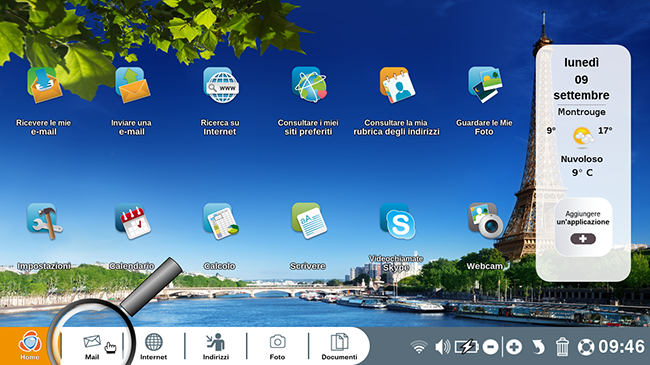
2E-mail ricevute.
Eccoti nella tua casella di posta elettronica, apri le e-mail ricevute.

3Scegliere l’e-mail da inoltrare.
Ora clicca sull’e-mail che desideri inoltrare ad un contatto. Puoi visualizzarla sulla destra.

4Cliccare sull'icona "Inoltra".
Per inoltrare l’e-mail della BBC al tuo amico Pierre, clicca sull’icona “Inoltra” in alto a sinistra dello schermo.

5Scrivere il nome del destinatario.
Nel primo campo in alto, di fianco a “Destinatario”, scrivi l’indirizzo e-mail della persona che riceverà l’e-mail, oppure clicca sul contatto nella tua lista dei contatti.
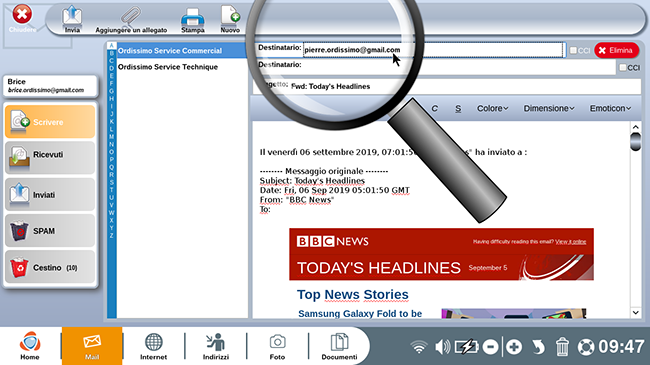
6Scrivere il messaggio.
Nel campo “Oggetto” è già presente un testo con la notifica “FWD”, per contraddistinguere la mail come un’e-mail da inoltrare ad un’altra persona. È possibile mantenere l'oggetto così com'è scritto o cambiarlo completamente. Nel nostro caso, non apporteremo nessuna modifica. Nel “corpo del testo”, puoi scrivere un messaggio, se desideri aggiungere un commento a questo invio.

7Cancella le informazioni dall’e-mail precedente (opzionale).
Puoi cancellare le informazioni relative alla persona che ti ha inviato l’e-mail, affinché non compaiano nell’e-mail che stai per inoltrare al tuo amico. A tale scopo è sufficiente selezionare con il cursore il testo da cancellare, quindi clicca sul tasto “Cancella” della tastiera OPPURE sull’icona del cestino, in basso a destra dello schermo.

8L’e-mail è pronta.
L’e-mail è pronta per essere inoltrata.
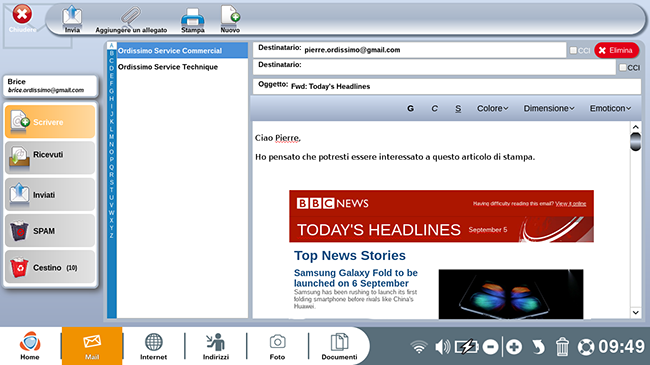
9Inviare un’e-mail.
a. Cliccare su “Invia”.
Devi semplicemente cliccare su “Invia” in alto a sinistra dello schermo.

b. Stato di avanzamento dell’invio.
Apparirà una finestra che indica lo stato di avanzamento dell’invio, non devi fare nulla! Una volta inviata l’e-mail, la finestra scomparirà automaticamente dopo pochi secondi, in caso contrario clicca su "Ok".

10Verificare l’invio dell’e-mail.
Per verificare l’invio dell’e-mail, accedi alla cartella “Inviati” dove troverai l’e-mail che hai appena inoltrato. Nel nostro esempio, troviamo l'e-mail inviata a Pierre.

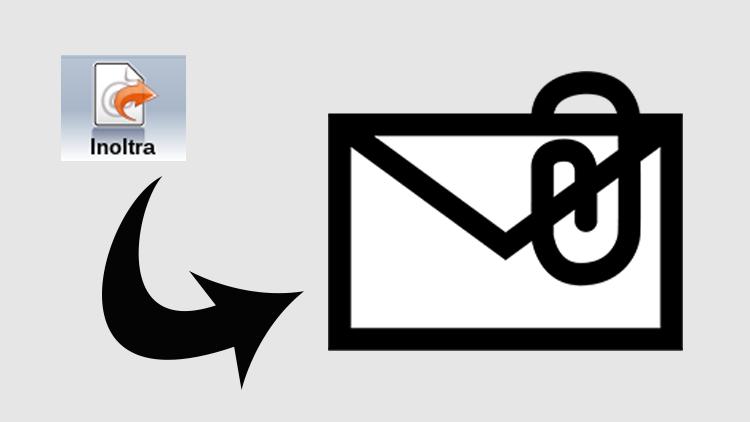
 inviare ad un amico
inviare ad un amico